Notificación del correo de voz
- Cuando recibes un nuevo correo de voz, aparecerá el
 ícono Voicemail en la barra de notificaciones.
ícono Voicemail en la barra de notificaciones.
Ingresa y escucha un correo de voz
- Desde la pantalla principal, selecciona la aplicación Phone.
- ACCESO: selecciona el ícono Visual Voicemail.
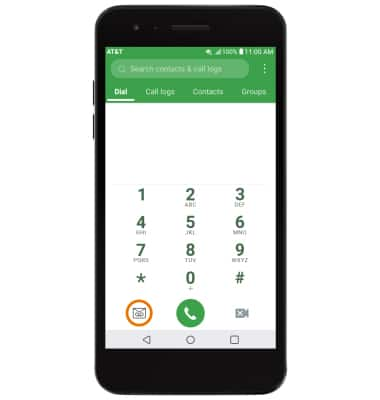
- ESCUCHAR: selecciona el correo de voz.

Opciones de correo de voz
- Selecciona el ícono que corresponde.
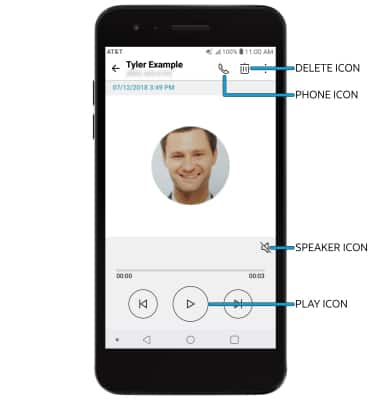
- REPRODUCIR/PAUSAR: selecciona el ícono Play para reproducir el mensaje. Selecciona el ícono Pause para pausar el mensaje.
- ALTAVOZ: selecciona el ícono Speaker para activar o desactivar el modo de altavoz.
- ELIMINAR: selecciona el ícono Delete para eliminar un correo de voz.
- DEVOLUCIÓN DE LLAMADAS: selecciona el ícono Phone para devolver la llamada al número de teléfono.
- OPCIONES ADICIONALES: mantén oprimido el correo de voz que desees y luego selecciona la opción que desees.
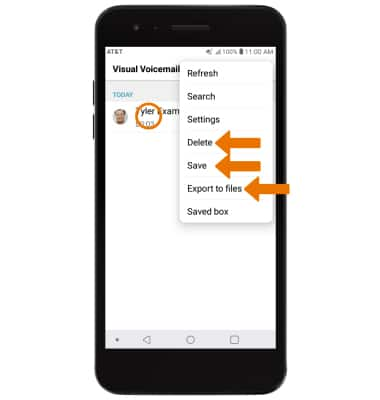
- ELIMINAR: selecciona Delete para eliminar el correo de voz.
- GUARDAR: selecciona Save para guardar un correo de voz en tu dispositivo.
- EXPORTAR: selecciona Export to files para guardar el correo de voz como archivo que puedes transferir fácilmente desde el dispositivo.
Importante: consulta Tener acceso a los mensajes del correo de voz para recibir consejos para administrarlo. Ingresa a solucionar problemas del correo de voz para obtener soluciones para los problemas comunes en el correo de voz.
